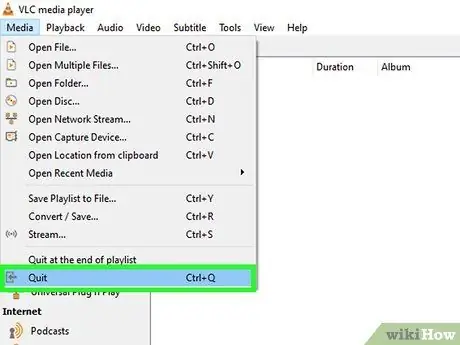- مؤلف Jason Gerald [email protected].
- Public 2023-12-16 10:53.
- آخر تعديل 2025-01-23 12:05.
إذا حاولت في أي وقت مشاهدة فيلم أو برنامج تلفزيوني مع مسارين صوتيين ، فقد تواجه صعوبة في اختيار المسار الصوتي الذي تريد تشغيله في كل حلقة. على سبيل المثال ، أثناء مشاهدة الرسوم المتحركة اليابانية ، قد تسمع صوتًا يابانيًا بدلاً من الصوت الإنجليزي. لحسن الحظ ، من السهل تغيير مسار الصوت الافتراضي.
خطوة
الطريقة 1 من 2: الإعداد البسيط
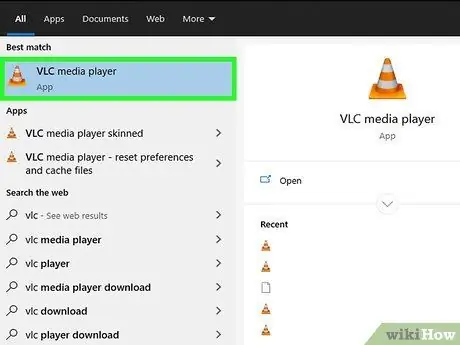
الخطوة 1. افتح VLC
لتغيير الإعدادات ، لا تحتاج إلى فتح ملف الوسائط.

الخطوة الثانية. انقر على "أدوات" في القائمة أعلى النافذة
سوف تظهر القائمة المنسدلة.
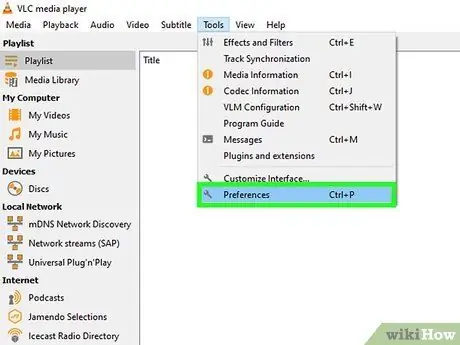
الخطوة 3. من القائمة المنسدلة ، حدد "تفضيلات"
سترى نافذة جديدة تعرض سلسلة من الخيارات.
للوصول إلى نافذة "التفضيلات" ، يمكنك استخدام الاختصار Ctrl + P
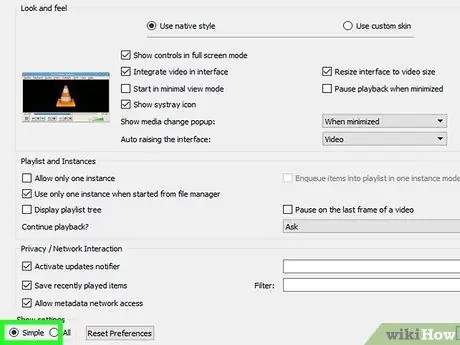
الخطوة 4. حدد خيار "إعدادات بسيطة" في الجزء السفلي الأيسر من نافذة التفضيلات
افتراضيا، يتم تحديد هذا الخيار.
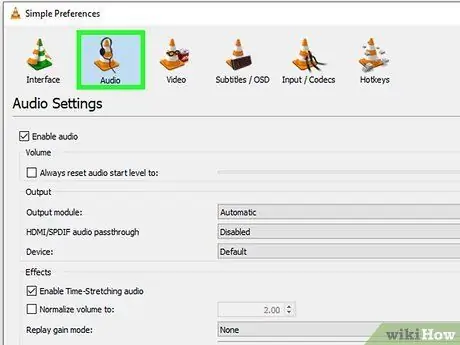
الخطوة 5. انقر فوق علامة التبويب "الصوت" من يسار أو أعلى النافذة
تحتوي علامة التبويب هذه على رمز مسار حركة المرور مع سماعات الرأس.
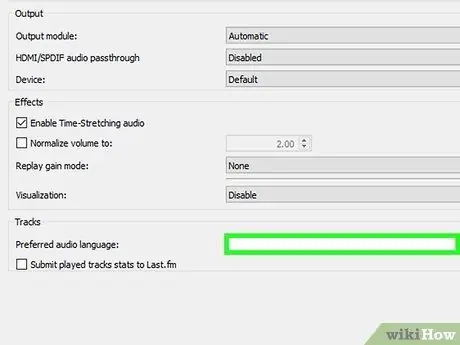
الخطوة 6. أدخل لغة الصوت التي تريد استخدامها
بالقرب من الجزء السفلي لعرض إعدادات الصوت ، ابحث عن قسم "المسارات". في الحقل بجوار "لغة الصوت المفضلة" ، أدخل رمز لغتك. لمعرفة رموز اللغة ، قم بزيارة https://www.loc.gov/standards/iso639-2/php/code_list.php. جرّب الرمز 639-2 أولاً ، ثم اكتب الرمز 639-1 إذا لم يعمل الرمز.
- إنجليزي: م
- اللغة اليابانية: jpn
- اللغة الإسبانية: منتجع صحي
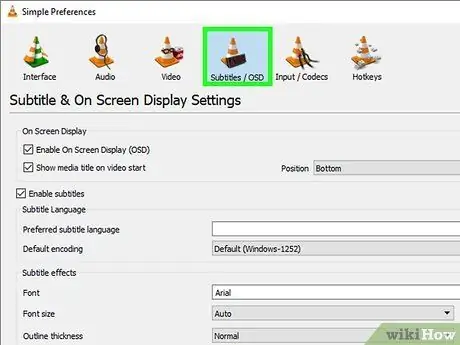
الخطوة 7. تعيين خيارات الترجمة إذا رغبت في ذلك من نفس النافذة
بصرف النظر عن تحديد لغة الترجمة ، يمكنك أيضًا ضبط نوع الخط وحجمه والتظليل والمزيد.
- لتعيين خيارات الترجمة ، انقر على "ترجمات" من الجانب الأيسر من النافذة.
- أدخل رمز لغتك في حقل "لغة الترجمة المفضلة". لمعرفة رموز اللغة ، قم بزيارة
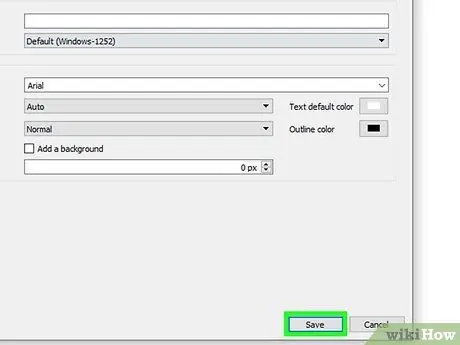
الخطوة 8. انقر فوق الزر "حفظ" في الزاوية اليمنى السفلية من النافذة لتأكيد التغييرات
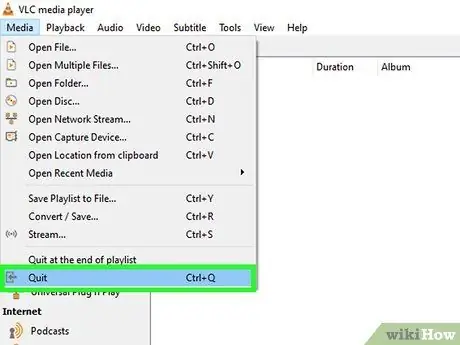
الخطوة 9. أعد تشغيل VLC لتصبح التغييرات التي أجريتها سارية المفعول
الطريقة 2 من 2: الإعدادات المتقدمة
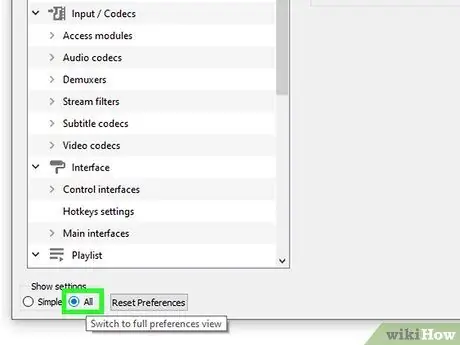
الخطوة 1. حدد خيار "جميع الإعدادات" في الجزء السفلي الأيسر من نافذة التفضيلات
إذا لم تعمل الإعدادات البسيطة الموضحة أعلاه ، فقد لا يتم تسمية المسارات الصوتية في الفيلم الخاص بك بشكل صحيح. للتغلب على هذا ، قد تحتاج إلى إجراء بعض التجارب في نافذة الإعدادات.
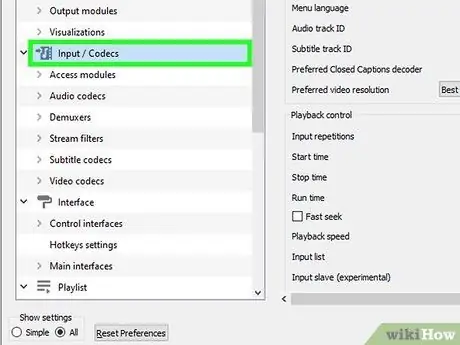
الخطوة 2. حدد خيار "المدخلات / الترميز" على الجانب الأيسر من نافذة "التفضيلات المتقدمة"
سترى صفحة جديدة بعنوان "المدخلات / الترميز".
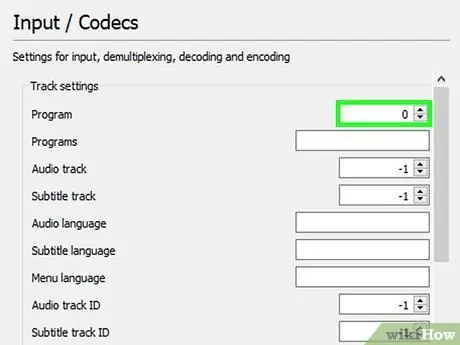
الخطوة 3. تغيير رقم المسار الصوتي
إذا كان ملفك يحتوي على أكثر من مسار صوتي ، فقد تحتاج إلى التجربة للعثور على المسار الصوتي الصحيح. على سبيل المثال ، إذا كان ملفك يحتوي على مسارين صوتيين ، فقد يكون المسار 0 أو 1 هو المسار الصحيح. المسار 0 هو المسار الافتراضي إذا لم تقم بتعيين أي إعدادات ، بينما يعد المسار 1 مسارًا إضافيًا.
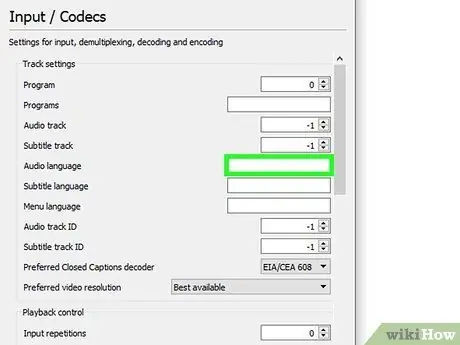
الخطوة 4. حاول إدخال اللغة إذا لم يتغير مسار الصوت
في حين أن هذا قد لا يعمل ، قد ترغب في تجربته. أدخل رمز اللغة الذي تريده في حقل "لغة الصوت". لمعرفة رموز اللغة ، قم بزيارة
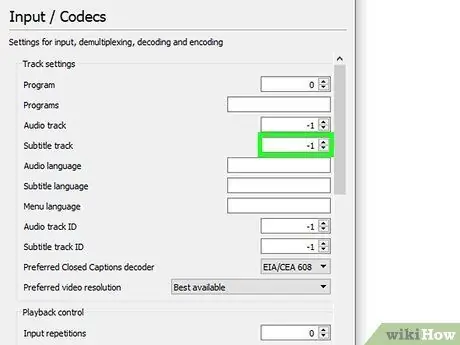
الخطوة 5. تغيير مسار التسمية التوضيحية
إذا كنت تواجه أيضًا مشكلة في اختيار مسار التسمية التوضيحية ، فحاول تجربة مسارات التسمية التوضيحية الأخرى.
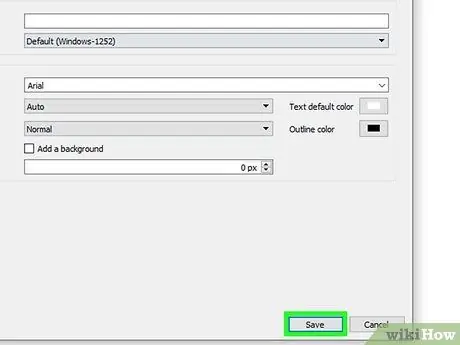
الخطوة 6. انقر فوق الزر "حفظ" في الزاوية اليمنى السفلية من النافذة لتأكيد التغييرات